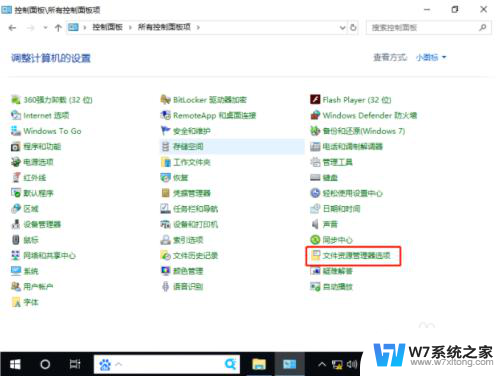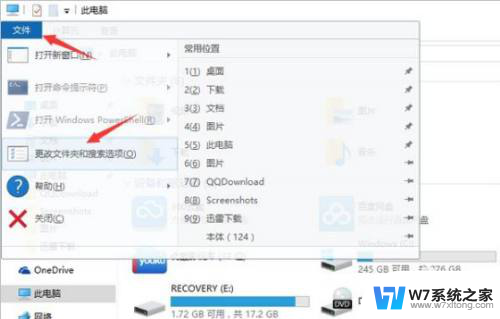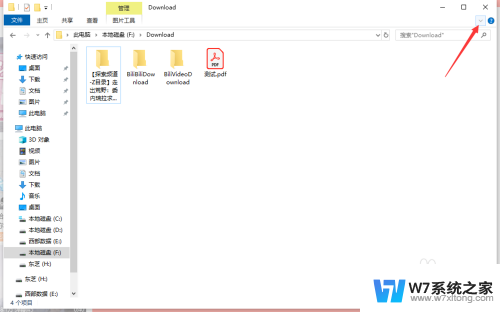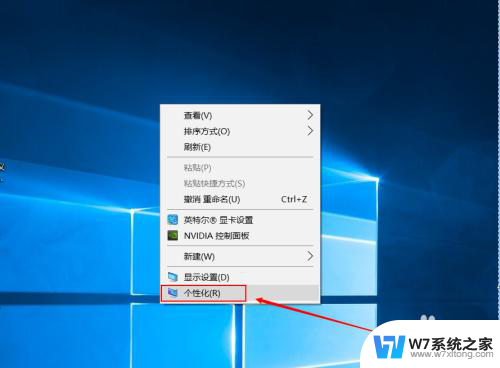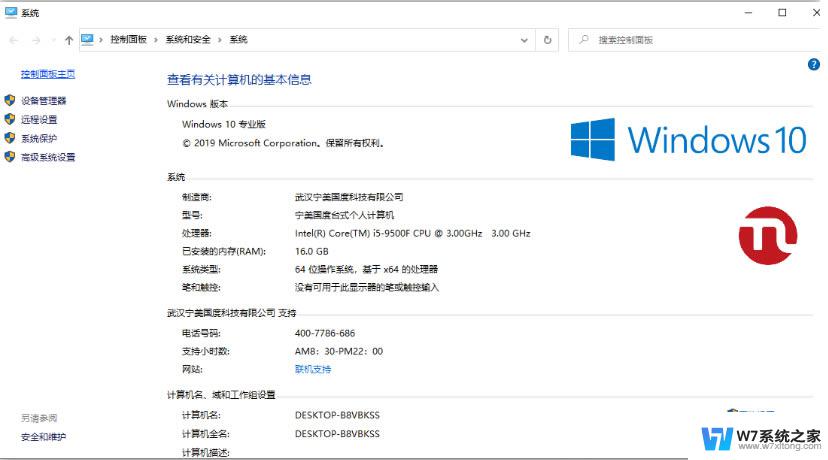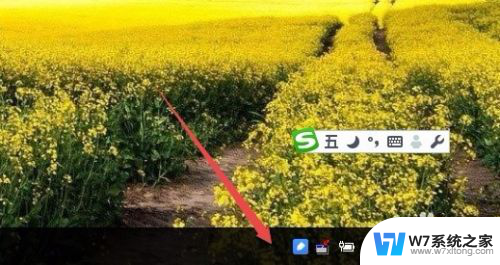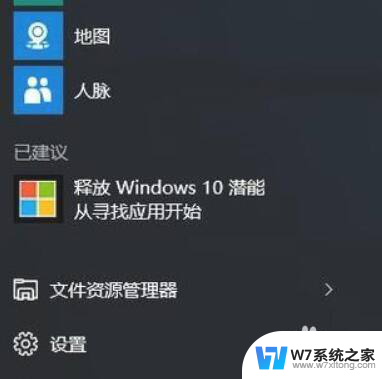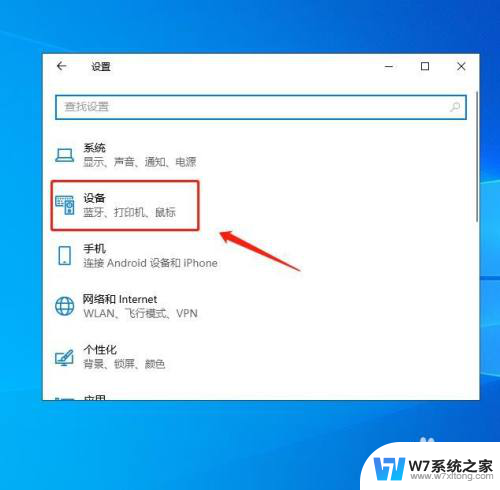win10无法显示图片缩略图 win10图片缩略图显示问题
更新时间:2024-04-05 10:03:59作者:jiang
Win10系统中,有时候会遇到无法显示图片缩略图的问题,这给用户带来了不便,在Win10系统中,图片缩略图可以帮助用户快速浏览和找到他们需要的图片文件,但当无法显示缩略图时,用户就需要花费更多时间去查找特定的图片。解决Win10图片缩略图显示问题是非常重要的。接下来我们将探讨一些可能的解决方法。
具体方法:
1.右键 此电脑—属性
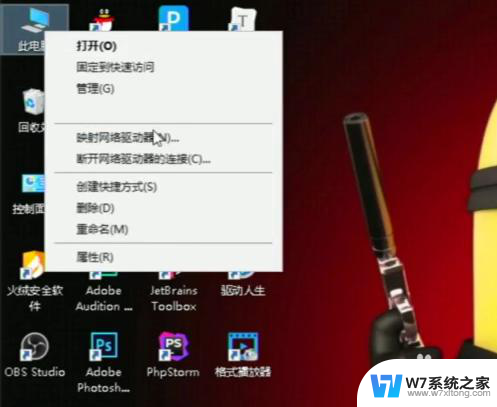
2.选择 高级系统设置
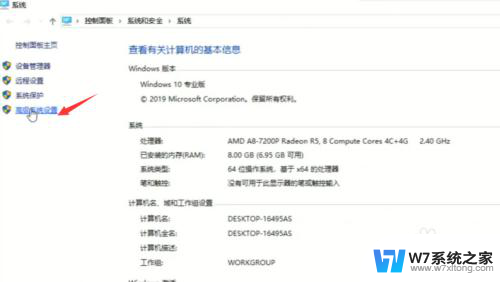
3.点击 性能—设置 进入性能选项
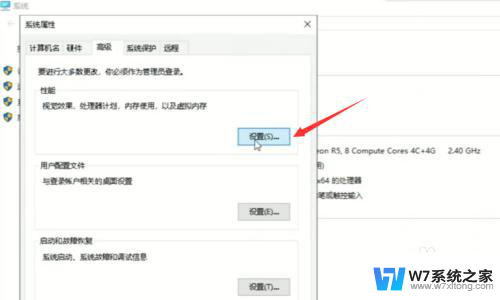
4.勾选 显示缩略图,而不是显示图标
确定
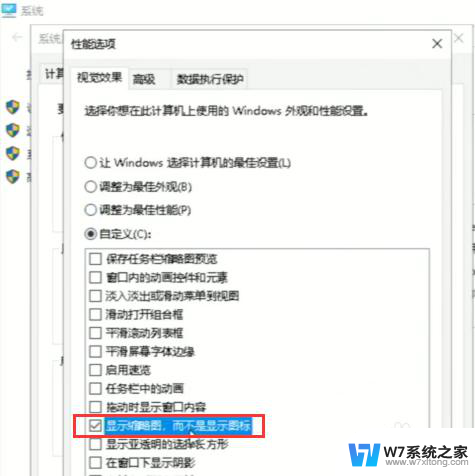
5.选择一个图片文件夹,看问题是否解决
若图片缩略图正常显示,则问题成功解决
若还是无法显示,请继续执行本教程
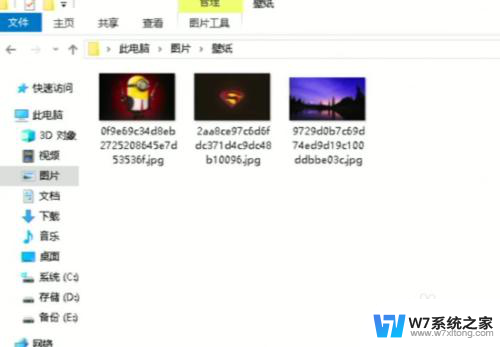
6.若此时图片还是无法正常显示缩略图
则可判断是看图软件损坏
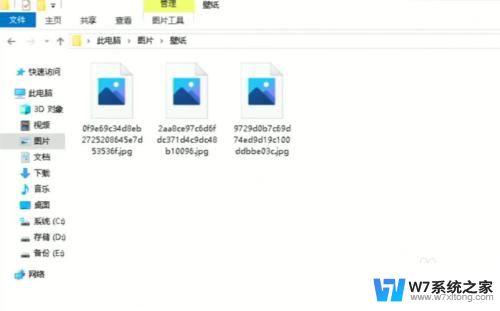
7.打开浏览器,百度搜索 看图
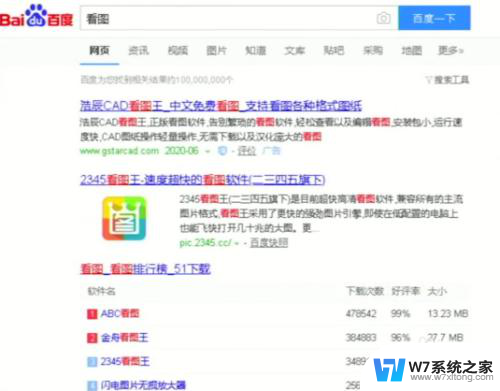
8.下载任意看图软件
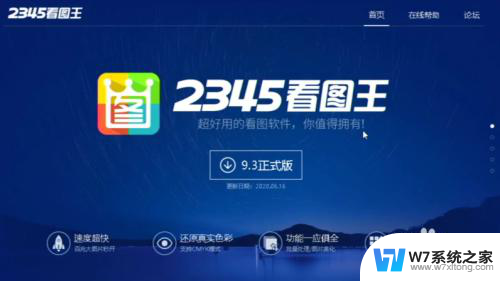
9.安装时记得勾选 将其设为默认看图软件

以上就是win10无法显示图片缩略图的全部内容,还有不懂得用户就可以根据小编的方法来操作吧,希望能够帮助到大家。